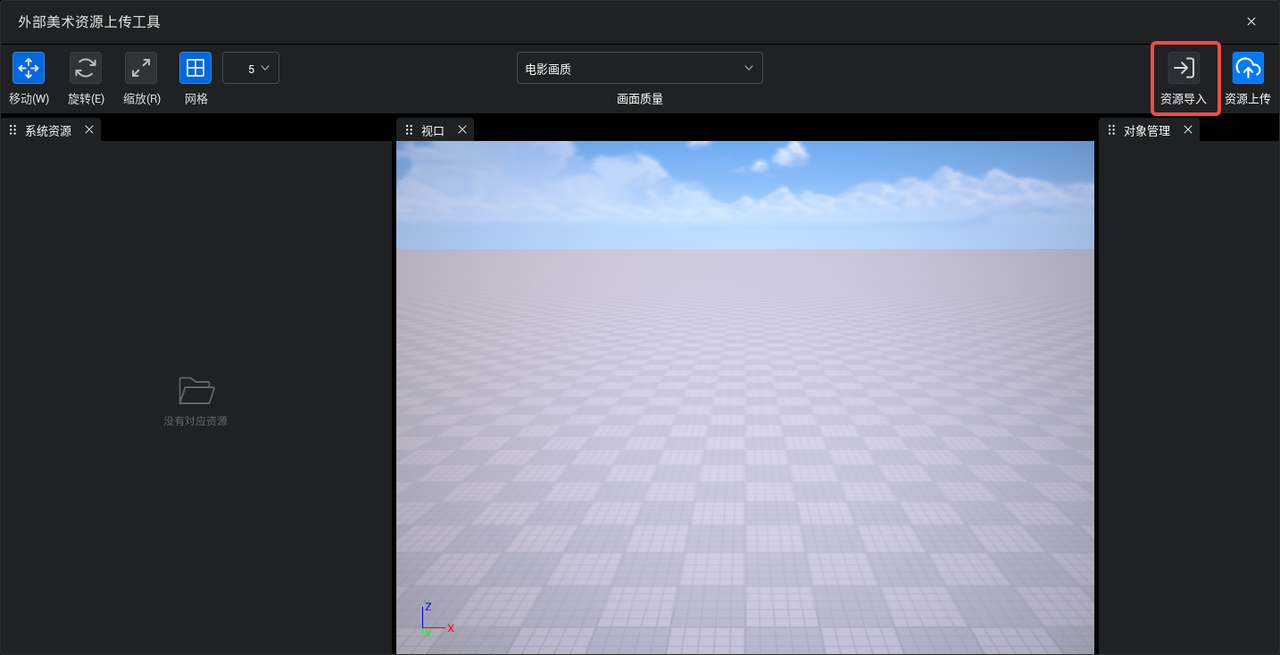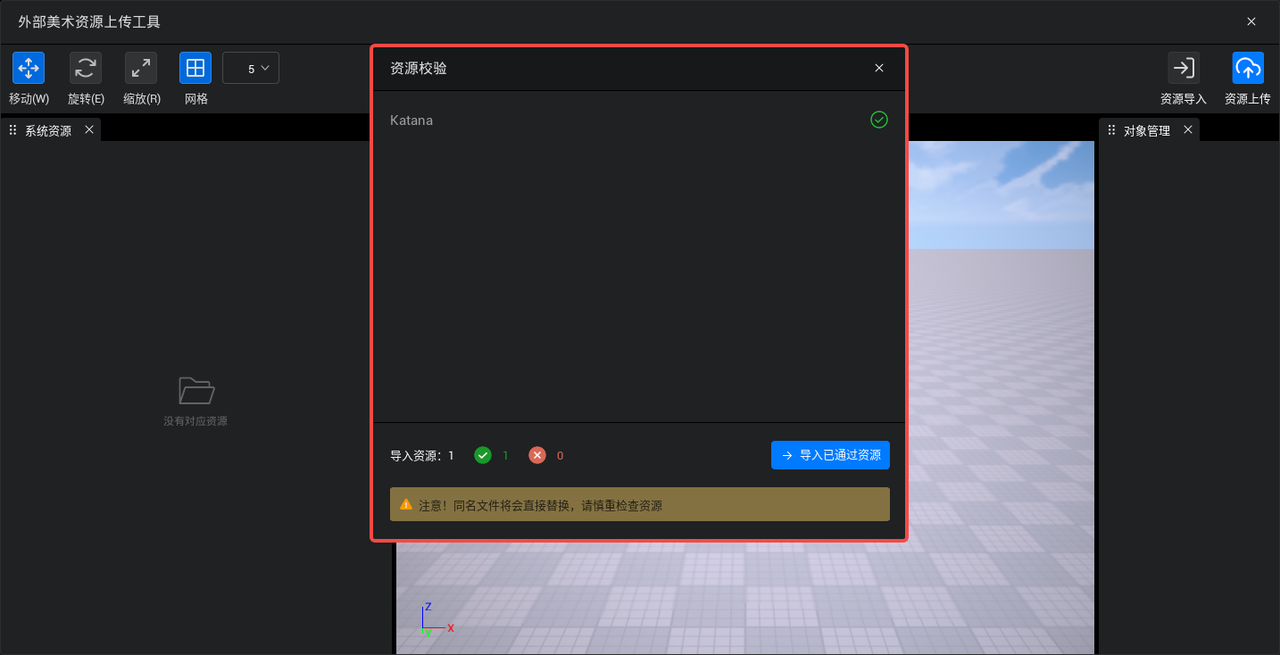资源上传工具
阅读本文预计15分钟。
为了帮助开发者快速了解并使用资源上传工具,本文主要包含以下2个内容:
- 资源上传工具简介
- 资源上传工具使用指南
资源上传工具简介
资源上传工具是什么
- 资源上传工具为开发者提供了上传原始美术资源的途径,可上传静态模型、UI贴图、场景贴图、角色数据、预制体、音效类型的资源
- 当资源通过审核并完成打包后,开发者可在我的资源中使用其上传的资源
创作者中心相关
- 开发者上传资源后,可在创作者中心的资源管理页面查看资源的审核状态,通过审核的资源将被打包,打包完成后可编辑资源的配置信息或公开资源
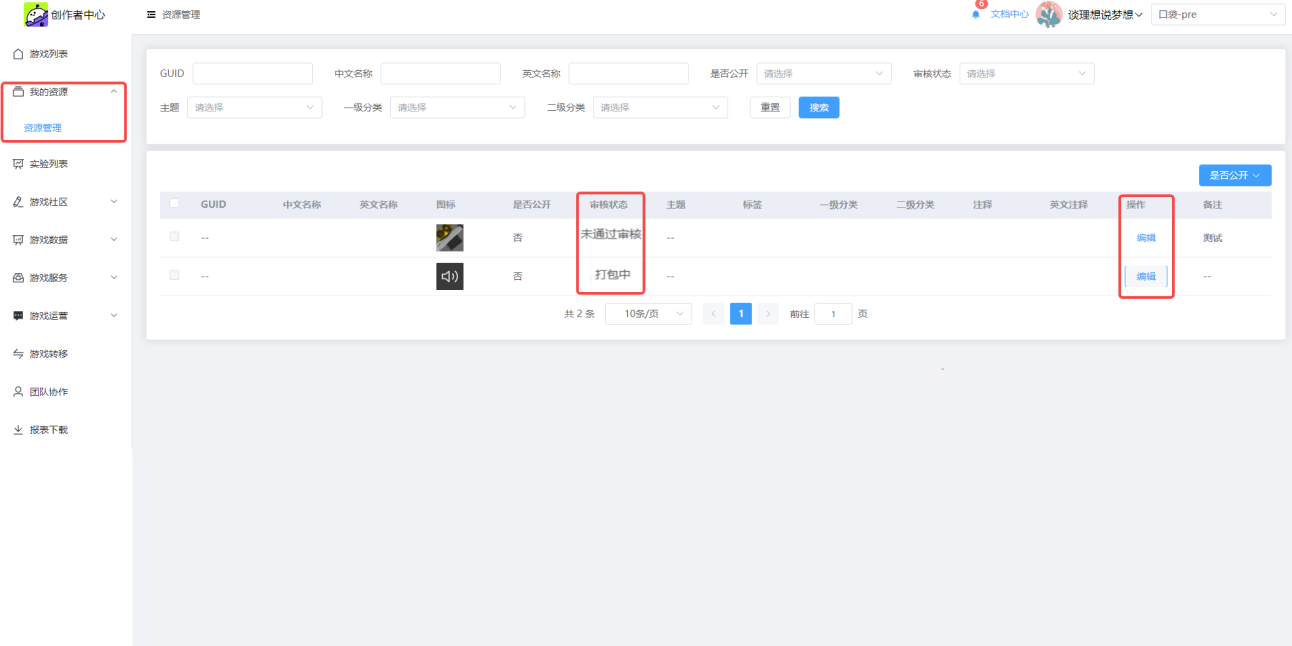
上传资源状态
- 资源被上传后,共可能显示下图五种状态
- 资源的正常上传流程为:检验中——审核中——打包中——可使用

- 当资源未通过校验或为通过审核时,资源状态变为“未通过审核”并在备注中注明对应原因,上传流程结束

资源上传工具使用指南
资源上传工具入口
- 开发者可通过点击本地资源库下方的资源上传按钮,打开工具窗口
- 开发者也可通过点击工程内容中“角色”和“预制体”资源的上传按钮,打开工具窗口,同时自动导入选中的资源
资源导入
- 除了自动导入的资源,开发者还可通过点击工具窗口的资源导入按钮,打开Windows文件资源管理器选择要导入的资源文件
资源校验
- 导入资源后,对这些资源进行校验,跳出窗口显示校验结果
各类型资源校验规则
- 上传资源的文件名不能带中文,否则会上传失败
静态模型
- 资源类型:.FBX
- 资源限制:网格顶点数小于等于65535;仅有一个静态Mesh
- 注意事项:静态模型上传后只会保留原始模型的UV0(第一层UV),编辑器会为静态模型自动生成光照UV在UV1(第二层UV)
UI贴图
- 资源类型:.png、.jpg、.jpeg、.tga
- 图片像素限制:小于等于2048*2048
场景贴图
- 资源类型:.png、.jpg、.jpeg、.tga
- 图片像素限制:小于等于1024*1024;必须为2的幂次方
音效
- 资源类型:.wav
- 资源文件名:文件名必须是S_开头
- 大小限制:小于等于3M
- 只能导入PCM、ADPCM、DVI ADPCM编码方式的音频文件
预制体和角色数据
- 资源由编辑器产出,默认无需校验
需要额外进行配置的资源类型
静态模型资源
- 导入后可编辑模型各个UV通道默认材质的颜色和贴图
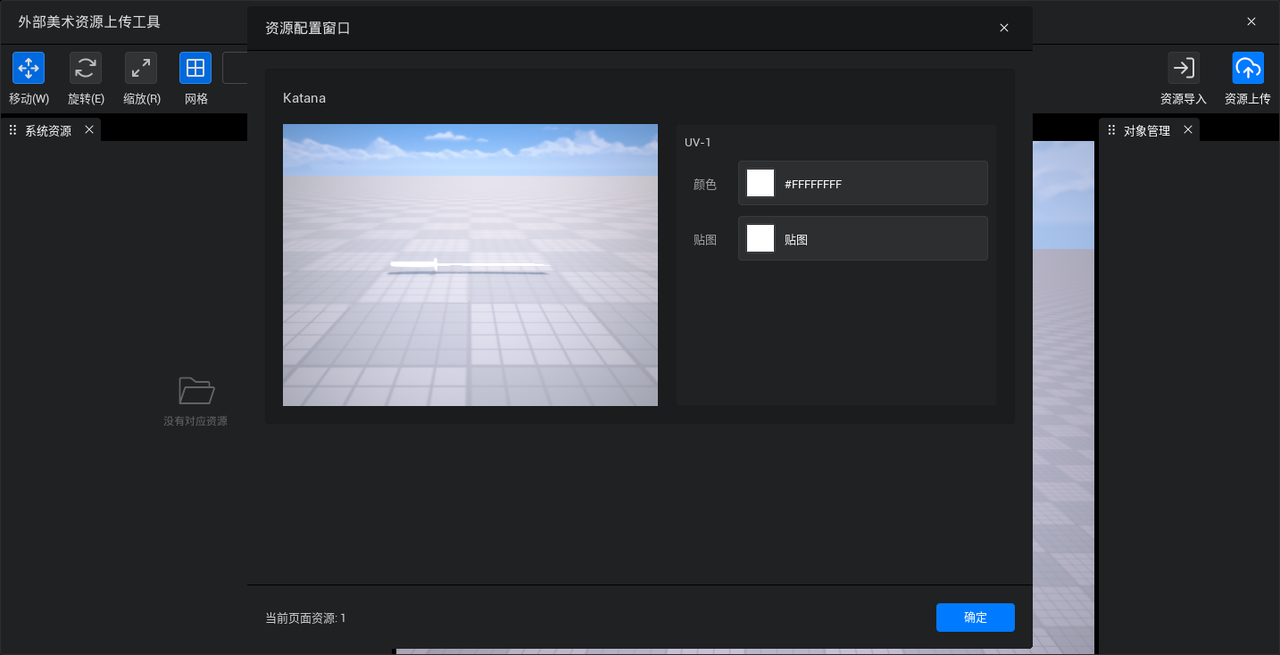
- 点击颜色图标,跳出颜色盘供开发者编辑颜色
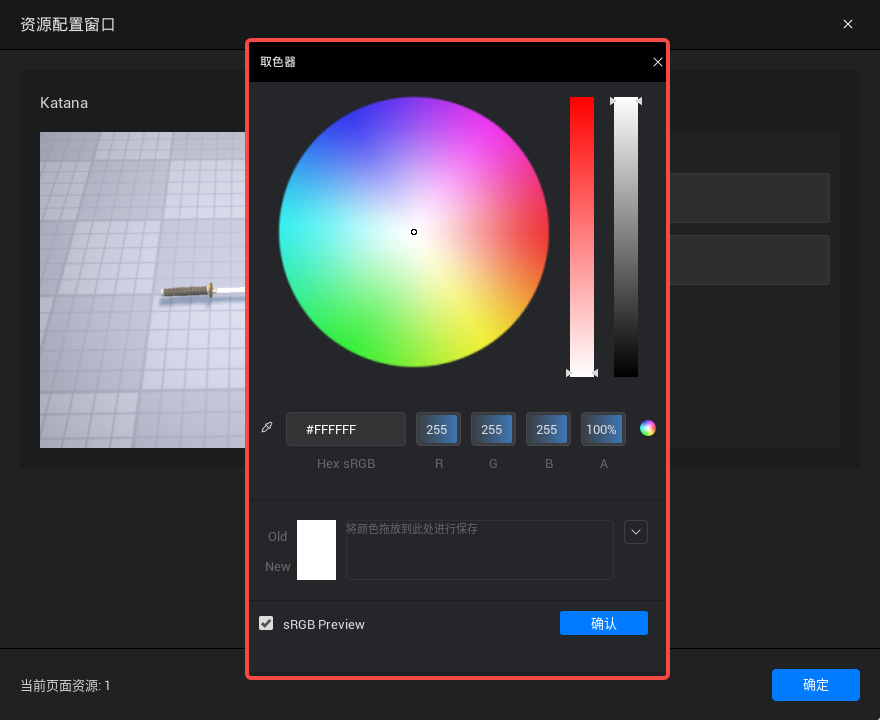
- 点击贴图图标,跳出Windows文件资源管理器选择贴图文件

- 导入后为模型自动生成碰撞和LOD
- 给模型设置的贴图将自动成为场景贴图,作为一个独立的贴图资源存在
场景贴图/UI贴图
- 导入后可选择将该资源设置为场景贴图或UI贴图
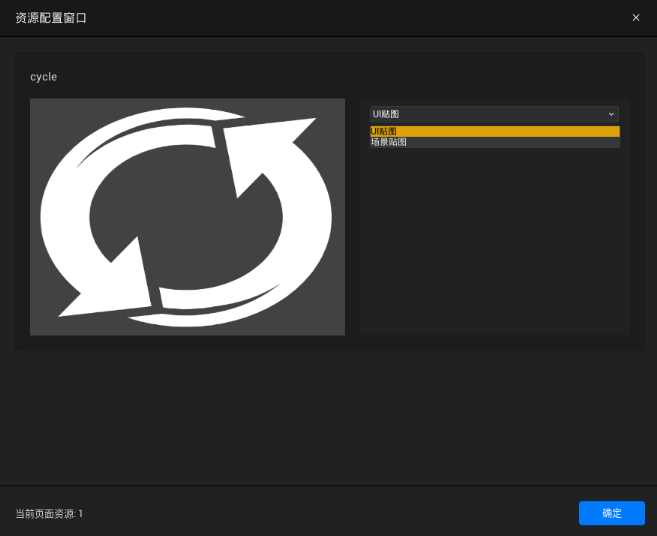
资源预览图
自动生成
- 资源成功导入后,自动生成资源预览图
- 模型、预制体、角色数据资源会在场景中以默认角度拍照作为预览图

- 音效资源采用统一的默认预览图

- 贴图资源采用原图作为预览图

预览图生成工具
- 静态模型、预制体、角色数据资源可通过点击预览图右上角的按钮跳出工具窗口
- 开发者可在工具窗口中控制视口位置,点击生成按钮生成预览图,预制体资源还可切换成默认预览图
视口预览功能
- 开发者可将静态模型、预制体、角色数据资源拖入场景中进行预览,窗口内工具栏功能同编辑器工具栏
- 开发者可切换画面质量进行预览
资源上传
- 点击资源上传按钮,跳出资源选择窗口

- 开发者可在窗口中选择上传的资源,点击上传按钮后将已选的资源上传至审核流程